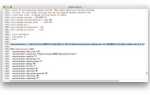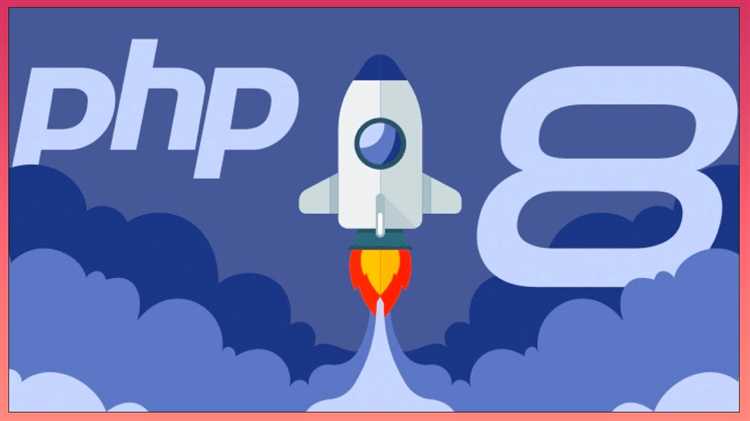
Установка PHP на сервер с операционной системой Windows Server 2008 R2 может показаться сложной задачей, но при соблюдении нескольких простых шагов можно настроить рабочее окружение за короткое время. Эта инструкция поможет вам пройти процесс установки PHP, от скачивания до настройки, с учетом особенностей этой версии Windows. Важно понимать, что правильная настройка PHP существенно влияет на стабильность работы веб-приложений, особенно на сервере.
Шаг 1: Подготовка системы
Перед установкой PHP убедитесь, что на сервере установлен и правильно настроен веб-сервер, например, IIS (Internet Information Services) или Apache. В случае с IIS необходимо активировать компоненты, связанные с обработкой PHP, через диспетчер IIS. Если вы решите использовать Apache, то настройка будет немного отличаться, но сама по себе установка Apache совместно с PHP – достаточно прямолинейный процесс.
Шаг 2: Загрузка PHP
Для скачивания PHP необходимо перейти на официальный сайт php.net. На странице скачивания выберите версию PHP, которая соответствует архитектуре вашего сервера (32-bit или 64-bit). Лучше всего скачать VC9 или VC11 версии, так как они оптимизированы для Windows и обладают хорошей совместимостью.
Шаг 3: Установка и настройка PHP
После скачивания архива распакуйте его в удобную для вас директорию, например, C:\php. Важно сразу же убедиться, что в системных переменных Windows добавлен путь к PHP, чтобы вы могли запускать его из командной строки. Для этого откройте «Системные свойства» → «Переменные среды» и добавьте путь к папке PHP в системную переменную Path.
Шаг 4: Конфигурация php.ini
Для корректной работы PHP необходимо настроить файл конфигурации php.ini. В исходной версии PHP этот файл скрыт под именем php.ini-development. Переименуйте его в php.ini и отредактируйте параметры в соответствии с требованиями вашего проекта. Обратите внимание на директивы date.timezone, memory_limit и max_execution_time, которые часто требуют корректировки.
Шаг 5: Проверка работоспособности PHP
После завершения настройки откройте командную строку и выполните команду php -v. Это позволит убедиться, что PHP установлен и работает корректно. Также можно создать тестовый файл info.php с содержимым <?php phpinfo(); ?> и поместить его в корневую папку вашего веб-сервера. После этого откройте браузер и зайдите по адресу http://localhost/info.php, чтобы увидеть информацию о конфигурации PHP.
Скачивание PHP для Windows 2008 R2
Для установки PHP на Windows 2008 R2 необходимо скачать подходящую версию с официального сайта. Перейдите на страницу загрузки PHP по адресу windows.php.net/download/.
Выберите версию PHP, соответствующую архитектуре вашей операционной системы – 32-битной или 64-битной. Для Windows 2008 R2 рекомендуется использовать версию PHP 7.4 или выше, так как более старые версии не получают обновлений безопасности. Для этого на странице загрузки выберите нужную версию и скачайте архив ZIP, предназначенный для использования с IIS или с другими веб-серверами.
Обратите внимание на разделы «Thread Safe» и «Non Thread Safe». Для IIS следует выбрать версию «Thread Safe», так как она поддерживает многозадачность. Для локальной разработки или использования с другими серверами можно выбрать версию «Non Thread Safe».
После того как архив с PHP будет загружен, распакуйте его в удобную директорию на вашем сервере, например, в папку C:\php. Убедитесь, что путь к этой папке не содержит пробелов, так как это может вызвать проблемы с настройкой.
Распаковка и размещение PHP на сервере

После скачивания архивированного файла с PHP для Windows (например, с официального сайта PHP), необходимо распаковать его в подходящее место на сервере. Для этого создайте отдельную папку на вашем сервере, например, C:\php, чтобы содержимое архива не мешало другим компонентам системы.
Извлеките содержимое архива в эту папку. Важно, чтобы файлы PHP оказались в корне этой директории, а не в подкаталогах, так как это обеспечит правильную работу системы.
В процессе распаковки убедитесь, что все файлы из архива успешно скопированы. Проверьте наличие важных исполнимых файлов, таких как php.exe и конфигурационного файла php.ini-development, который будет использоваться для настройки PHP.
После этого нужно выполнить несколько шагов для завершения установки:
1. Переименуйте файл php.ini-development в php.ini в каталоге PHP.
2. Пропишите путь к папке с PHP в системной переменной PATH. Это позволит запускать PHP из любой директории, не указывая полный путь. Для этого откройте свойства системы, затем вкладку «Дополнительные параметры системы», выберите «Переменные среды» и отредактируйте переменную PATH, добавив в неё путь к директории с PHP, например, C:\php.
3. Убедитесь, что директория PHP добавлена в PATH. Для проверки откройте командную строку и выполните команду php -v. Если установка прошла корректно, появится информация о версии PHP.
Настройка системных переменных для PHP
После установки PHP на Windows Server 2008 R2 необходимо правильно настроить системные переменные, чтобы PHP был доступен из любой директории командной строки и чтобы веб-сервер мог его использовать. Это важный этап, так как без корректных переменных работа PHP может быть нарушена.
Шаг 1: Откройте Свойства системы. Для этого нажмите правой кнопкой на «Компьютер» и выберите «Свойства». Затем нажмите на «Дополнительные параметры системы» и в открывшемся окне выберите кнопку «Переменные среды».
Шаг 2: Найдите переменную Path в системных переменных. Эта переменная отвечает за пути поиска исполняемых файлов. Щелкните по ней и нажмите «Изменить». В открывшемся окне добавьте путь к папке с PHP, например: C:\php или C:\Program Files\PHP, в зависимости от места установки.
Шаг 3: После добавления пути к PHP, нажмите «ОК», чтобы сохранить изменения. Это обеспечит доступ к PHP из командной строки.
Шаг 4: Перезагрузите командную строку или систему, чтобы изменения вступили в силу.
Шаг 5: Проверьте работу PHP, набрав команду php -v в командной строке. Если все настроено правильно, вы увидите информацию о версии PHP.
Шаг 6: Для работы с PHP через веб-сервер (например, Apache), вам также может понадобиться настроить переменные для совместимости с CGI. Для этого в переменных среды добавьте новые значения, если это требуется для ваших приложений, например, PHP_INI_SCAN_DIR для указания пути к дополнительным конфигурационным файлам.
Правильная настройка системных переменных – это ключевой шаг для корректной работы PHP на сервере Windows 2008 R2. После завершения всех шагов вы сможете полноценно использовать PHP в командной строке и веб-сервере.
Инсталляция и настройка IIS для работы с PHP
Для работы с PHP на сервере под управлением Windows Server 2008 R2 необходимо установить и настроить веб-сервер IIS (Internet Information Services). Это можно сделать, следуя нескольким простым шагам.
1. Установка IIS
Перейдите в Панель управления, затем выберите Программы и компоненты. Нажмите на Включение или отключение компонентов Windows и найдите раздел Internet Information Services. Убедитесь, что выбраны необходимые компоненты:
- Web Management Tools
- World Wide Web Services
- Application Development Features
Нажмите OK и дождитесь завершения установки IIS.
2. Установка PHP
Перейдите на официальный сайт PHP и скачайте соответствующую версию для Windows. Лучше выбрать версию Non Thread Safe для IIS. Установите PHP в удобную директорию, например, C:\PHP. После этого добавьте путь к PHP в системную переменную Path, чтобы можно было использовать PHP из командной строки.
3. Настройка IIS для работы с PHP
Для интеграции PHP с IIS потребуется настроить обработчик для PHP. Откройте Менеджер IIS, выберите нужный сайт или сервер и откройте раздел Обработчики запросов. Добавьте новый обработчик для файлов с расширением .php, указав путь к файлу php-cgi.exe, который находится в каталоге установки PHP. Убедитесь, что метод POST разрешен для этого обработчика.
4. Конфигурация php.ini
Для корректной работы PHP необходимо настроить файл php.ini. Он находится в каталоге с установленным PHP. Откройте его в текстовом редакторе и внесите изменения, такие как:
- Установите параметр date.timezone в соответствии с вашим регионом.
- Проверьте настройки upload_max_filesize и post_max_size в зависимости от требуемого объема загрузки.
- Убедитесь, что включена опция extension_dir для загрузки необходимых расширений.
5. Перезагрузка IIS
После внесения изменений в конфигурацию перезапустите IIS с помощью команды iisreset в командной строке. Это применит все изменения, и ваш сервер будет готов к работе с PHP.
6. Проверка работы PHP
Для проверки правильности настройки создайте файл info.php с содержимым:
Разместите его в корневой директории вашего сайта и откройте его в браузере. Если страница отобразится с информацией о PHP, значит, установка прошла успешно.
Конфигурация php.ini для оптимальной работы

Для обеспечения максимальной производительности PHP на Windows Server 2008 R2 важно правильно настроить файл конфигурации php.ini. Следующие параметры имеют ключевое значение для оптимизации работы сервера:
memory_limit – задает максимальный объем памяти, который может использовать один скрипт. Увеличьте значение до 256M или 512M, если планируете запускать ресурсоемкие приложения или работать с большими объемами данных.
max_execution_time – устанавливает максимальное время выполнения скрипта в секундах. Рекомендуется устанавливать значение в диапазоне от 30 до 60 секунд. Если приложение требует длительной обработки, увеличьте этот лимит, но не более чем до 300 секунд, чтобы избежать зависаний сервера.
max_input_time – время, которое PHP будет тратить на разбор входных данных. Для обычных сайтов достаточно значения 60 секунд. Для обработки больших файлов или сложных запросов можно увеличить до 120 секунд.
upload_max_filesize и post_max_size – параметры для ограничения максимального размера загружаемых файлов. Установите их в соответствии с требованиями вашего приложения, например, 50M для upload_max_filesize и 100M для post_max_size. Учтите, что значение post_max_size должно быть больше, чем upload_max_filesize.
date.timezone – настройка временной зоны. Для правильной работы с датами и временем установите правильную временную зону, например, date.timezone = "Europe/Moscow". Это важно для корректной работы с временными метками и логированием.
log_errors – включает запись ошибок в файл журнала. Включите log_errors = On для сбора информации о проблемах, которые могут возникнуть в процессе работы скриптов. Путь к файлу журнала можно указать через error_log = /path/to/php-error.log.
session.gc_maxlifetime – задает время жизни сессии в секундах. Рекомендуется установить значение, которое будет соответствовать сроку действия сессии пользователей. Например, для веб-приложений это значение может быть 1440 секунд (24 минуты). Для более длительных сессий увеличьте до 3600 секунд (1 час).
session.save_path – определяет путь для хранения файлов сессий. Убедитесь, что указанный путь доступен для записи и защищен от постороннего доступа.
Правильная настройка этих параметров поможет оптимизировать работу PHP на сервере и снизить нагрузку на систему. Регулярно проверяйте конфигурацию php.ini, особенно при изменении нагрузки на сервер или обновлениях PHP.
Проверка корректности установки PHP на сервере
После завершения установки PHP на Windows Server 2008 R2 необходимо проверить, что установка прошла успешно и сервер корректно обрабатывает PHP-скрипты. Для этого выполните следующие шаги:
- Откройте командную строку (cmd) от имени администратора.
- Введите команду
php -vи нажмите Enter. Если PHP установлен правильно, вы увидите информацию о версии PHP и другие детали, например:
PHP 7.4.3 (cli) (built: Feb 25 2020 10:32:45) ( ZTS MSVC15 (Visual C++ 2017) x86_64 ) Copyright (c) 1997-2020 The PHP Group
- Создайте тестовый PHP-файл. Для этого создайте новый файл с расширением
test.phpв корневой директории вашего веб-сервера (например, вC:\inetpub\wwwrootдля IIS). - Вставьте следующий код в файл:
Этот код отобразит подробную информацию о текущей конфигурации PHP. Сохраните файл.
- Откройте браузер и перейдите по адресу
http://localhost/test.php. Если PHP работает правильно, вы увидите страницу с информацией о конфигурации PHP, включая версии, доступные расширения и настройки.
Если после выполнения этих шагов PHP работает корректно, можно считать установку завершенной. В противном случае, вернитесь к настройкам конфигурации и попробуйте устранить возможные ошибки.
Установка необходимых расширений для PHP
Для полноценной работы PHP на Windows 2008 R2 требуется установить несколько расширений, которые обеспечат поддержку различных функций, таких как работа с базами данных, загрузка изображений и другие операции. Рассмотрим, как правильно установить наиболее популярные расширения.
1. Для начала убедитесь, что PHP настроен для использования расширений. Откройте файл php.ini, который находится в корне каталога PHP. Найдите строку:
extension_dir = "ext"
Если эта строка закомментирована, уберите символ » ; » в начале строки и укажите путь к каталогу расширений. Обычно это выглядит так:
extension_dir = "C:\php\ext"
2. Включение расширений. В php.ini прокомментированы строки с расширениями, которые можно активировать. Чтобы активировать необходимое расширение, найдите строку с названием расширения и уберите символ » ; » в начале строки. Пример:
;extension=mysqli extension=mysqli
Пример ниже включает несколько популярных расширений:
- mysqli – расширение для работы с MySQL.
- gd – для работы с изображениями.
- curl – для взаимодействия с удалёнными сервером по протоколам HTTP, FTP и т.д.
- mbstring – для работы с многобайтовыми строками, например, для японского, китайского текста.
- zip – для работы с архивами ZIP.
- soap – для взаимодействия с веб-сервисами через протокол SOAP.
3. После того как вы внесли изменения в php.ini, сохраните файл и перезапустите веб-сервер. Это необходимо для того, чтобы изменения вступили в силу.
4. Установка дополнительных расширений. Если нужное расширение не найдено в каталоге «ext», его необходимо скачать вручную. Для этого перейдите на сайт PECL, выберите необходимую версию расширения и скачайте соответствующий файл DLL.
5. После скачивания файла DLL переместите его в каталог «ext» в папке с PHP. Затем добавьте строку в php.ini для активации расширения. Например, для расширения «imagick» добавьте строку:
extension=imagick.dll
6. Проверка работы расширений. После внесения изменений в php.ini и перезапуска веб-сервера, проверьте, что расширения были успешно загружены. Для этого создайте файл с именем phpinfo.php в корне вашего веб-сервера и добавьте в него следующий код:
<?php phpinfo(); ?>
Перейдите по этому файлу в браузере. В результате отобразится информация о PHP, включая список установленных и активных расширений. Если ваше расширение подключено, оно будет отображаться в разделе «Additional Modules».
Решение возможных ошибок и проблем при установке PHP
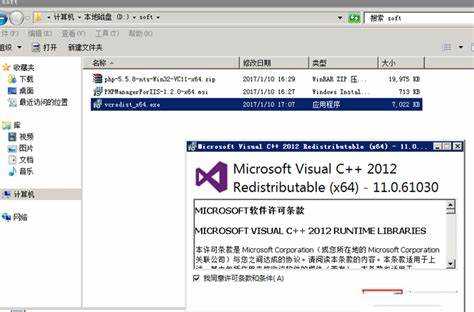
Ошибка 1: Невозможно запустить PHP через командную строку
При попытке запустить PHP через командную строку может появиться ошибка «php не является внутренней или внешней командой». Это связано с тем, что путь к PHP не добавлен в переменную окружения PATH. Чтобы решить проблему, откройте Свойства системы, выберите вкладку Дополнительно, затем нажмите на Переменные среды. В разделе Системные переменные найдите переменную Path и добавьте путь к каталогу, где находится исполнимая версия PHP (например, C:\php).
Ошибка 2: Ошибка при подключении к базе данных MySQL
Если PHP не может подключиться к MySQL, убедитесь, что расширение mysqli или pdo_mysql включены в файле php.ini. Для этого откройте файл php.ini и найдите строки extension=mysqli и extension=pdo_mysql. Убедитесь, что они не закомментированы (уберите точку с запятой в начале строки). После этого перезапустите веб-сервер.
Ошибка 3: Ошибка при запуске Apache с PHP
При попытке запустить Apache с PHP может появиться ошибка, связанная с неправильной конфигурацией файла httpd.conf. Для решения проверьте, правильно ли указан путь к файлу php7apache2_4.dll в строках конфигурации Apache. Например, для 64-разрядной версии PHP это может быть LoadModule php7_module «C:/php/php7apache2_4.dll». Убедитесь, что все пути прописаны корректно и соответствуют версии PHP и Apache.
Ошибка 4: Проблемы с отображением страниц PHP
Если страницы PHP не отображаются должным образом, проверьте настройки сервера Apache. Убедитесь, что директива DirectoryIndex в файле httpd.conf содержит index.php, а также что PHP настроен на обработку файлов с расширением .php. Например, строка должна выглядеть так: DirectoryIndex index.php index.html.
Ошибка 5: Несоответствие версий PHP и Apache
При установке важно учитывать, что версии PHP и Apache должны быть совместимы. Для Windows 2008 R2 рекомендуется использовать PHP 7.x или 8.x с Apache 2.4. Если установлены несовместимые версии, Apache может не загрузить PHP. В таком случае загрузите совместимую версию PHP с официального сайта и переустановите соответствующий Apache.
Вопрос-ответ:
Как установить PHP на Windows 2008 R2?
Для установки PHP на Windows 2008 R2 нужно выполнить несколько шагов. Сначала скачайте нужную версию PHP с официального сайта. Затем распакуйте архив в выбранную папку на вашем компьютере. После этого нужно настроить переменные среды и добавить путь к папке с PHP в системную переменную PATH. Также необходимо установить и настроить сервер, например, Apache или Nginx, если он ещё не установлен, а затем настроить файл php.ini в соответствии с вашими требованиями. В конце проверьте установку, запустив команду `php -v` в командной строке.
Какая версия PHP лучше всего подходит для Windows 2008 R2?
Для Windows 2008 R2 рекомендуется использовать PHP версии 5.6 или 7.4. Эти версии наиболее стабильны и совместимы с данной операционной системой. Также стоит учитывать, что старые версии PHP, например 5.6, больше не поддерживаются, поэтому стоит рассмотреть использование более новых версий, если вы не ограничены устаревшими требованиями для приложений.
Как настроить PHP для работы с Apache на Windows 2008 R2?
Для настройки PHP с Apache нужно выполнить следующие шаги: сначала установите Apache и убедитесь, что он работает. Затем скачайте PHP, распакуйте архив в папку и откройте файл конфигурации Apache (httpd.conf). В нем нужно добавить строку для загрузки PHP, например: `LoadModule php7_module «c:/php/php7apache2_4.dll»`. Также нужно указать путь к файлу php.ini в директиве `PHPIniDir`, например: `PHPIniDir «C:/php»`. После этого перезапустите Apache, и PHP будет работать с веб-сервером.
Что делать, если после установки PHP на Windows 2008 R2 не работает?
Если после установки PHP на Windows 2008 R2 не работает, проверьте несколько моментов. Во-первых, убедитесь, что в файле конфигурации Apache правильно указаны пути к PHP. Во-вторых, проверьте настройки файла php.ini, возможно, некоторые параметры нужно настроить для вашей системы. Также проверьте, установлен ли правильный модуль для работы с Apache, и убедитесь, что версия PHP совместима с вашей версией Apache. Не забудьте перезапустить сервер после внесения изменений.
Нужно ли устанавливать дополнительные компоненты для PHP на Windows 2008 R2?
В большинстве случаев дополнительных компонентов не требуется, если вы используете стандартный PHP с веб-сервером Apache. Однако для работы с базами данных, например MySQL или PostgreSQL, вам могут понадобиться дополнительные расширения PHP, такие как `mysqli` или `pdo_mysql`. Также, если вам нужно работать с SSL или другими специфическими функциями, вам нужно будет установить и настроить соответствующие библиотеки и расширения.